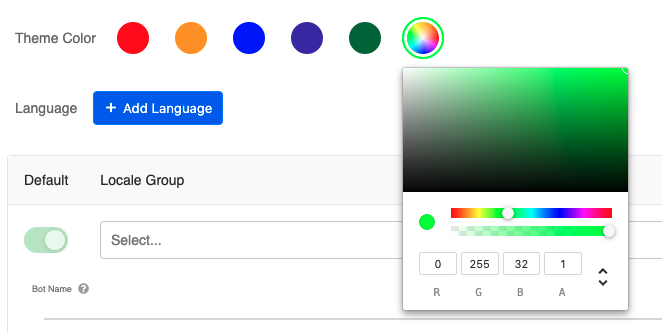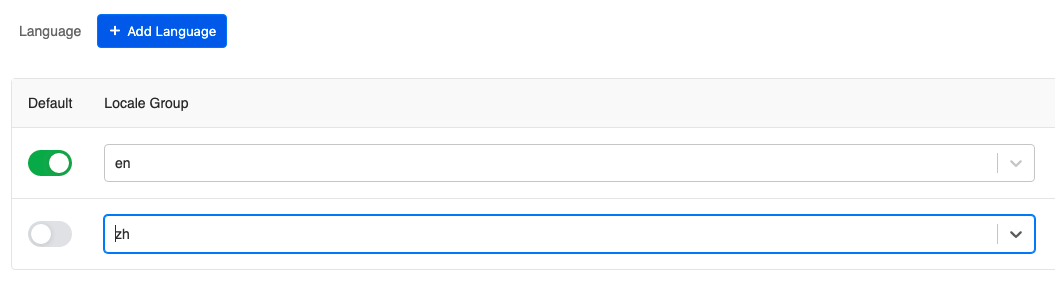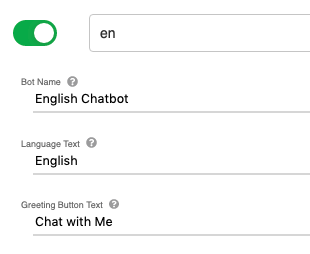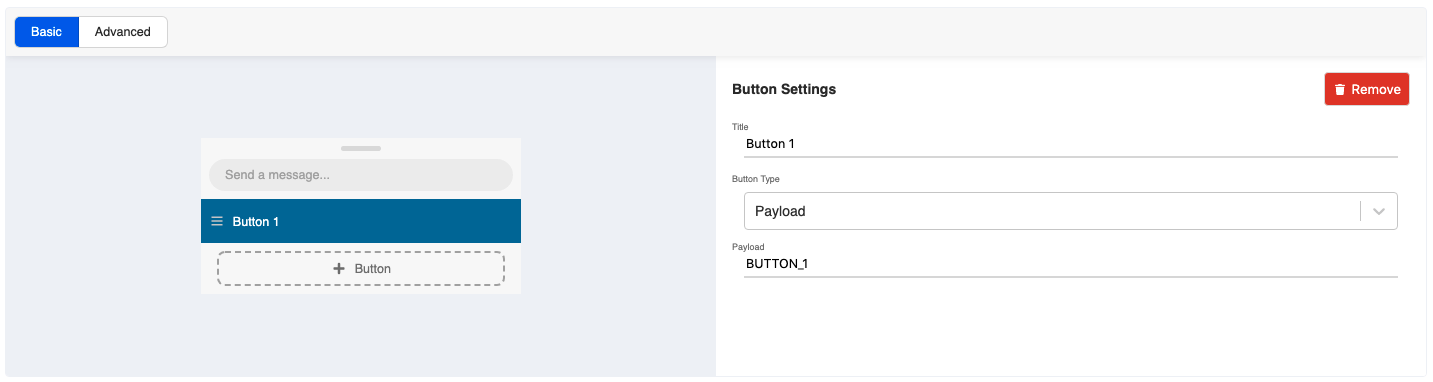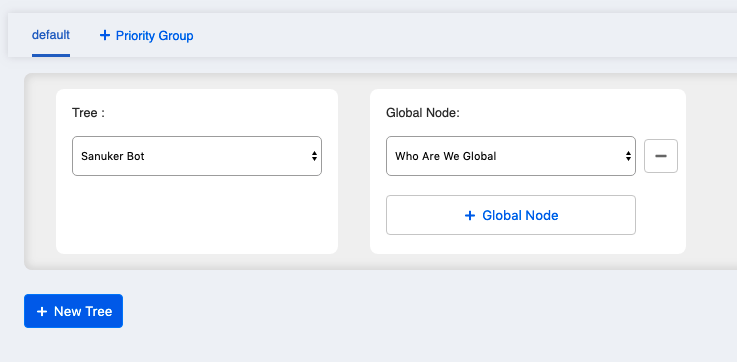网站聊天室插件配置
连结网站聊天室插件频道
网站聊天室插件频道
- 在置顶的导航菜单栏选择「Channels」。
- 点击「+New Channel」。
- 为您的频道命名,并且选择Web Chat作为您的配置平台。
基本设定
讯息头像及网站聊天室头像
设定头像
| 属性 | 简介 | 位置 |
|---|---|---|
| 讯息头像 | 在对话框消息旁边出现的头像 | 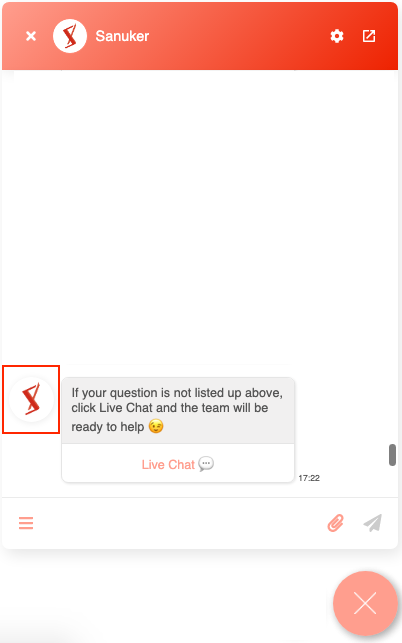 |
| 网站聊天室头像 | 置顶层的聊天室头像,点击就能开启聊天室进行对话 |
- 上载您的机器人头像,您可以选择张贴图片的连结,或者直接上传至媒体库。
主题颜色
设定主题颜色
- 选择您想显示在聊天室使用的主题颜色,您可以直接选用默认的主题颜色,或是使用颜色盘挑选您喜欢的颜色。
语言
语言设定
- 设定所有您想在网站聊天室显示的语言,点击「+Add Language」去新增显示语言。
- 在默认的语言旁边,点击切换启动默认按钮至绿色。
设定不同语言的显示语言
| 属性 | 简介 |
|---|---|
| Bot Name | 聊天室的名称 |
| Language Text | 语言设定的说明文字 |
| Greeting Button Text | 开始聊天按钮的说明文字 |
- 设定机器人不同语言中的Bot Name丶Language Text及Greeting Button Text。
设定固定菜单
设定固定菜单
| 属性 | 简介 |
|---|---|
| Button Type | 可设定成「Payload」丶「Nested」或「URL」;按钮数量不设限 |
| Payload | 证明此按钮会回传特定动作,详细请参考网站聊天室插件按钮类型 |
| URL | 证明此按钮会在新分页开启一个新网页,详细请参考网站聊天室插件按钮类型 |
| Nested | 证明此按钮会导航至下一层菜单;菜单层数不设限 |
- 根据适当的按钮种类来设定您的固定菜单。
新增树及通用对话点
在频道中新增树及通用对话点
- 新增您想在频道中使用的树及通用对话点,您可在一个频道中增加复数的树及通用对话点。
在网页上汇入插件
在网站聊天室插件概览,您已得知需要在网站上汇入网站聊天室插件的程序码,才能在网站上展视聊天室,您能在下一次星制更新时在频道设置中找到程序码。